Haga doble clic en el área de encabezado o pie de página (en la parte superior o inferior de la página) para abrir Herramientas para encabezado y pie de página.
Coloque el cursor allí donde quiera agregar el número de página. Para colocarlo en el centro o en la parte derecha de la página, haga lo siguiente:
Para colocar el número de página en el centro, en el diseño ficha, haga clic en Insertar pestaña Alineación > Centro > Aceptar.
Para colocar el número de página en la parte derecha de la página, en el diseño ficha, haga clic enInsertar pestaña Alineación, > Haga clic con el botón secundario > Aceptar.
En la pestaña Insertar, haga clic en Elementos rápidos y luego en Campo.
En la lista Nombres de campo, haga clic en Página y luego en Aceptar.
NOTAS: Para mostrar el número de página como Página X de Y, haga lo siguiente:
Escriba de después del número de página que acaba de agregar.
En la pestaña Insertar, haga clic en Elementos rápidos y luego en Campo.
En la lista Nombres de campo, haga clic en NumPages y, a continuación, en Aceptar.
Para cambiar el formato de numeración, en el diseño tab (en Herramientas de encabezado y pie), haga clic en Número de página > Formato del número de página.
Para volver al cuerpo del documento, haga clic en Encabezado y pie de página > Cerrar encabezado y pie de página.

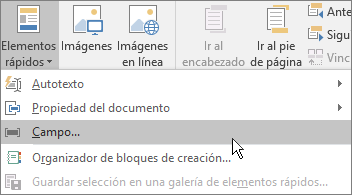
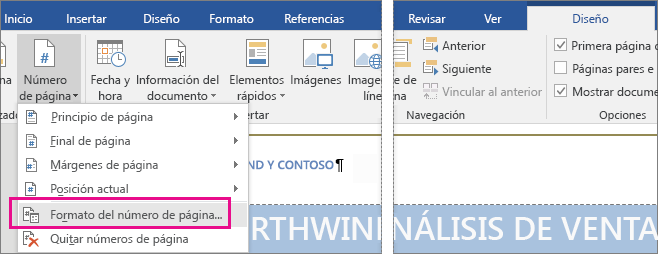
No hay comentarios.:
Publicar un comentario